ワンクリックで色かぶり(WB)を補正する [レタッチ]
ワンクリックで色かぶり(WB)を補正する
撮った写真の色がイメージと違う…。それはおそらく「色かぶり」を起こしたためです。色かぶりの多くは、被写体を照らす光とカメラのWB設定が合致していないために起こります。「色温度」や「色かぶり補正」などのスライダーでは難しい色かぶり補正ですが、実はワンタッチで補正することが可能です。
ここではLightroom Classicでの操作を例にしますが、他のRAW現像ソフトでも同様の操作で色かぶりを補正することができます。
1)色かぶりした画像の確認
カメラのWB(ホワイトバランス)をこまめに設定し直す人はともかく、RAWで撮影しているからといってWB設定に無頓着な人も多いように思います。自分もそのクチです。RAWで撮っておけば、現像時にWBを自由に設定し直せるので、撮影にあれこれ悩んだり設定し直す必要がなく、撮影に集中できます。厳密には、RAWであっても撮影時に適切なWBに設定するのがヨシとされる(現像時の画質劣化・画質低下が少なく済む)ようですが、撮影時にいちいち設定を変えるのはやはり面倒ですよね(苦笑)。
自分の場合、WBはほぼ常に「太陽光」になっています。写真を始めた頃はデイライトタイプのポジフィルムを使っていたこともあり、「光源は太陽光」というのが刷り込まれているためです(笑)。デジタルカメラで写真を始めた人は、WBを「オート」にしている人も案外多いようです。「オート」はかなり優秀で、様々なシーンにおいてクリアな発色が得られますが、しかし万能ではありません。時にはカメラのオートWBも迷うことがあって、そんなときは色かぶりした画像になってしまいます。
下の夜景写真は黄色〜緑っぽく色かぶりをしています。夜景は特に色かぶりが生じやすいシチュエーションですが、これは窓越しに撮っているため、さらに色かぶりがひどくなっています。

E-M5 Mark IIで撮影。WBは5300K(太陽光)に設定。
黄色〜緑っぽい色かぶりが生じ、濁った印象です。
2)ワンタッチで色かぶりを補正する
Lightroom ClassicなどのRAW現像ソフトで色かぶりを補正するには、被写体のシチュエーションに合わせて適切なメニュー(「太陽光」とか「曇天」とか「蛍光灯」など)を選びますが、思うような結果にならないことも多いです。
そして、次に行うのが「色温度」と「色かぶり補正」という2つのパラメーターの操作です。…が、これが案外難しく、なかなか思うようにクリアで自然な色になってくれず、イライラが募るばかりなんてことも。
そんな時に試して欲しいのが「スポイト」の形をしたツールです。Lightroom Classicでこのツールは「ホワイトバランス選択」という名前ですが、他のソフトでは「クリックホワイトバランス」とか「グレー点設定」などと呼ばれることもあります。
使い方はホントに簡単です。
①まずスポイトのツールを選びます。
②写真の中で「もともとグレーであった」場所を見つけクリックします。
③(Lightroom Classicの場合は最後に)「完了」ボタンを押します。
以上!
これでほぼ満足できる色かぶり補正ができるはずですが、必要ならば「色温度」や「色かぶり補正」のスライダーを使って微調整を行ってください。
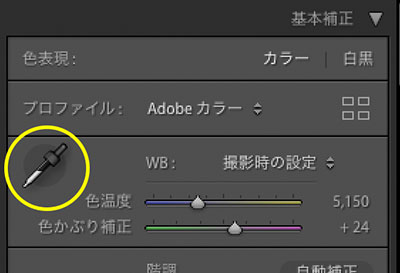
スポイト(Lightroom Classicでは「ホワイトバランス選択」というツール)を選びます。

写真の中で「もともとの色がグレーであったはずの部分」を見つけ、そこでクリックします。
このツールは「クリックした部分をグレーに補正する」という機能なので、もともとグレーであった部分でクリックすることが大事です。
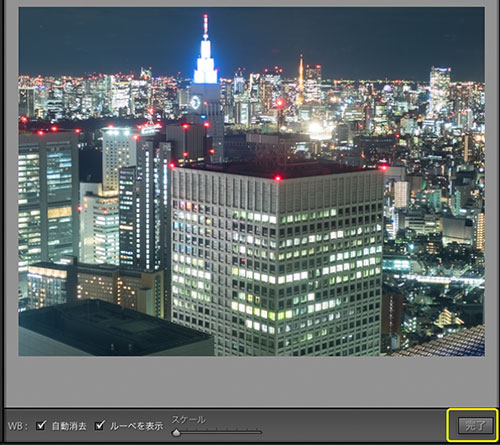
色かぶりが補正されるので、「完了」ボタンをクリックします。もし、期待したような色補正がなされなかったら、スポイトでクリックする場所を変えてみます。
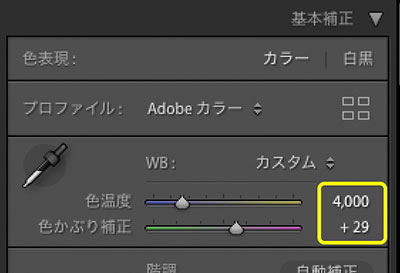
スポイトによる色補正の結果は「色温度」と「色かぶり補正」のパラメーターに反映されます。補正結果が少しイメージと違う場合は、「色温度」「色かぶり補正」で微調整を行ってください。
※Lightroom以外のソフトでは、補正結果が「色温度」「色かぶり補正」のパラメーターに反映されないこともあります。
3)もともとグレーでない部分をクリックすると!?
「もともとグレー」と何回も書きましたが、ではもともとグレーでない部分でクリックするとどうなるでしょうか? 実際にやってみます。
ここではスポイトをビルの赤色灯に合わせてクリックしています。すると、写真全体がシアン(〜グリーン)かぶりを起こしてしまいました。

写真を色補正前の状態に戻し、赤色灯の赤い色の部分でクリックすると…

シアン(〜グリーン)色かぶりをした写真になってしまいました。
このスポイトのツールは、クリックした部分がグレー(無彩色)になるように補正しますが、それに合わせて他の色も同じ方向に補正されます。赤色灯の赤をクリックした場合、赤をグレーにしようとしますが、それは「赤かぶり補正を行う」ということであり、その色補正の実態は「シアンを強める」という処理になります。これは「補色」の仕組みによるものです。
補色とは混ぜ合わせると無彩色になる色の組み合わせのことですが、「赤に対してはシアン」が該当します。他に「緑とマゼンタ」「青と黄色」が代表的な補色の組み合わせです。
色補正を行う場合、この補色の仕組みを知っておくと、補正のプランが立てやすくなりますし、色補正の作業中に意図しない色になった場合も、どうすればノーマルな色調になるか、かなりの程度、把握することできます。色補正を自在に行えるようになるための第一歩は、補色を知っておくこと。補色については、改めて取り上げようと思います。



撮った写真の色がイメージと違う…。それはおそらく「色かぶり」を起こしたためです。色かぶりの多くは、被写体を照らす光とカメラのWB設定が合致していないために起こります。「色温度」や「色かぶり補正」などのスライダーでは難しい色かぶり補正ですが、実はワンタッチで補正することが可能です。
ここではLightroom Classicでの操作を例にしますが、他のRAW現像ソフトでも同様の操作で色かぶりを補正することができます。
1)色かぶりした画像の確認
カメラのWB(ホワイトバランス)をこまめに設定し直す人はともかく、RAWで撮影しているからといってWB設定に無頓着な人も多いように思います。自分もそのクチです。RAWで撮っておけば、現像時にWBを自由に設定し直せるので、撮影にあれこれ悩んだり設定し直す必要がなく、撮影に集中できます。厳密には、RAWであっても撮影時に適切なWBに設定するのがヨシとされる(現像時の画質劣化・画質低下が少なく済む)ようですが、撮影時にいちいち設定を変えるのはやはり面倒ですよね(苦笑)。
自分の場合、WBはほぼ常に「太陽光」になっています。写真を始めた頃はデイライトタイプのポジフィルムを使っていたこともあり、「光源は太陽光」というのが刷り込まれているためです(笑)。デジタルカメラで写真を始めた人は、WBを「オート」にしている人も案外多いようです。「オート」はかなり優秀で、様々なシーンにおいてクリアな発色が得られますが、しかし万能ではありません。時にはカメラのオートWBも迷うことがあって、そんなときは色かぶりした画像になってしまいます。
下の夜景写真は黄色〜緑っぽく色かぶりをしています。夜景は特に色かぶりが生じやすいシチュエーションですが、これは窓越しに撮っているため、さらに色かぶりがひどくなっています。

E-M5 Mark IIで撮影。WBは5300K(太陽光)に設定。
黄色〜緑っぽい色かぶりが生じ、濁った印象です。
2)ワンタッチで色かぶりを補正する
Lightroom ClassicなどのRAW現像ソフトで色かぶりを補正するには、被写体のシチュエーションに合わせて適切なメニュー(「太陽光」とか「曇天」とか「蛍光灯」など)を選びますが、思うような結果にならないことも多いです。
そして、次に行うのが「色温度」と「色かぶり補正」という2つのパラメーターの操作です。…が、これが案外難しく、なかなか思うようにクリアで自然な色になってくれず、イライラが募るばかりなんてことも。
そんな時に試して欲しいのが「スポイト」の形をしたツールです。Lightroom Classicでこのツールは「ホワイトバランス選択」という名前ですが、他のソフトでは「クリックホワイトバランス」とか「グレー点設定」などと呼ばれることもあります。
使い方はホントに簡単です。
①まずスポイトのツールを選びます。
②写真の中で「もともとグレーであった」場所を見つけクリックします。
③(Lightroom Classicの場合は最後に)「完了」ボタンを押します。
以上!
これでほぼ満足できる色かぶり補正ができるはずですが、必要ならば「色温度」や「色かぶり補正」のスライダーを使って微調整を行ってください。
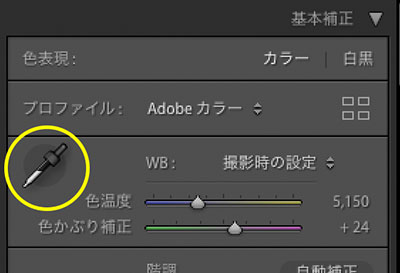
スポイト(Lightroom Classicでは「ホワイトバランス選択」というツール)を選びます。

写真の中で「もともとの色がグレーであったはずの部分」を見つけ、そこでクリックします。
このツールは「クリックした部分をグレーに補正する」という機能なので、もともとグレーであった部分でクリックすることが大事です。
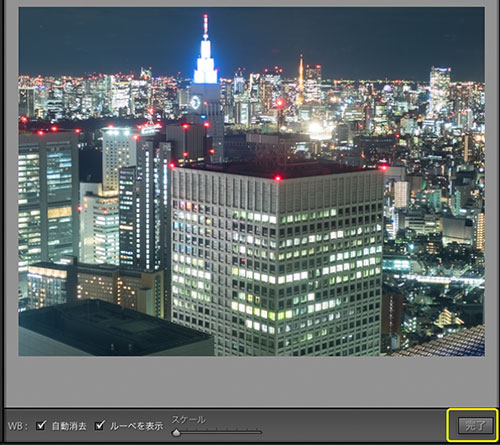
色かぶりが補正されるので、「完了」ボタンをクリックします。もし、期待したような色補正がなされなかったら、スポイトでクリックする場所を変えてみます。
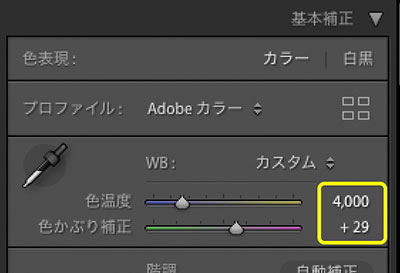
スポイトによる色補正の結果は「色温度」と「色かぶり補正」のパラメーターに反映されます。補正結果が少しイメージと違う場合は、「色温度」「色かぶり補正」で微調整を行ってください。
※Lightroom以外のソフトでは、補正結果が「色温度」「色かぶり補正」のパラメーターに反映されないこともあります。
3)もともとグレーでない部分をクリックすると!?
「もともとグレー」と何回も書きましたが、ではもともとグレーでない部分でクリックするとどうなるでしょうか? 実際にやってみます。
ここではスポイトをビルの赤色灯に合わせてクリックしています。すると、写真全体がシアン(〜グリーン)かぶりを起こしてしまいました。

写真を色補正前の状態に戻し、赤色灯の赤い色の部分でクリックすると…

シアン(〜グリーン)色かぶりをした写真になってしまいました。
このスポイトのツールは、クリックした部分がグレー(無彩色)になるように補正しますが、それに合わせて他の色も同じ方向に補正されます。赤色灯の赤をクリックした場合、赤をグレーにしようとしますが、それは「赤かぶり補正を行う」ということであり、その色補正の実態は「シアンを強める」という処理になります。これは「補色」の仕組みによるものです。
補色とは混ぜ合わせると無彩色になる色の組み合わせのことですが、「赤に対してはシアン」が該当します。他に「緑とマゼンタ」「青と黄色」が代表的な補色の組み合わせです。
色補正を行う場合、この補色の仕組みを知っておくと、補正のプランが立てやすくなりますし、色補正の作業中に意図しない色になった場合も、どうすればノーマルな色調になるか、かなりの程度、把握することできます。色補正を自在に行えるようになるための第一歩は、補色を知っておくこと。補色については、改めて取り上げようと思います。

OLYMPUS ミラーレス一眼 OM-D E-M5 MarkII ボディー ブラック E-M5 MarkIIBody BLK
- 出版社/メーカー: オリンパス
- メディア: Camera

OLYMPUS 標準ズームレンズ ED 12-40mm F2.8 防塵 防滴 マイクロフォーサーズ用 M.ZUIKO ED 12-40mmF2.8PRO
- 出版社/メーカー: オリンパス
- メディア: エレクトロニクス

Leofoto LS-223C+LH-25 カーボン三脚 レンジャーシリーズ
- 出版社/メーカー: Leofoto
- メディア: エレクトロニクス
2019-07-12 19:13
nice!(8)
コメント(0)





コメント 0